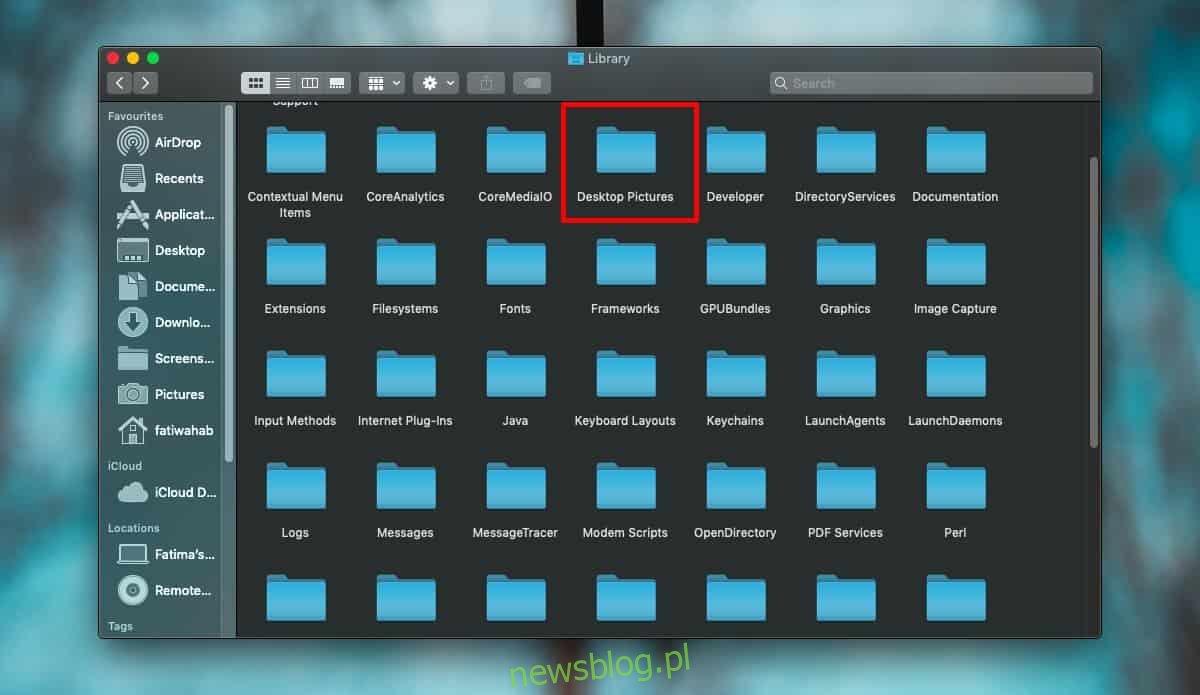Po uruchomieniu komputera Mac obraz, który wita Cię na ekranie logowania za obrazem profilu użytkownika, jest domyślnym obrazem Mojave. Jednak po zalogowaniu ekran logowania będzie zawsze wyświetlał ten sam obraz, który jest ustawiony jako tło pulpitu. Obraz Mojave jest widoczny tylko przy pierwszym uruchomieniu, ale jeśli nie chcesz, możesz zmienić domyślny obraz ekranu logowania Mojave, zastępując jeden plik.
Zmień obraz ekranu logowania Mojave
Wybierz obraz, którego chcesz użyć, i zmień jego rozmiar, aby dopasować go do rozdzielczości ekranu. Aby sprawdzić rozdzielczość ekranu, kliknij menu Apple i wybierz opcję „Informacje o tym komputerze Mac”. Przejdź do zakładki Wyświetlacze, a dowiesz się, jaka jest rozdzielczość twojego ekranu.
Aby zmienić rozmiar obrazu, otwórz go w podglądzie i wybierz Narzędzia> Dopasuj rozmiar. Zmień szerokość, aby dopasować ją do ekranu, i zapisz go. Jeśli wysokość nie pasuje do twojego ekranu, tj. Jest za duża, możesz ją przyciąć za pomocą podglądu. Przeciągnij część obrazu, który chcesz zachować, i użyj skrótu klawiaturowego Command + K, aby go przyciąć.
Po zapisaniu należy zmienić jego nazwę na Mojave i zapisać w formacie pliku HEIC. Podgląd pozwoli Ci przekonwertować obraz do HEIC.
Zastąp obraz domyślny
Otwórz Findera i przejdź do następującej lokalizacji;
/Library/Desktop Pictures/
Poszukaj folderu o nazwie Obrazy pulpitu. W tym folderze poszukaj obrazu o nazwie Mojave.heic. Utwórz kopię zapasową tego obrazu. Będziesz tego potrzebować na wypadek, gdybyś chciał przywrócić domyślny obraz.
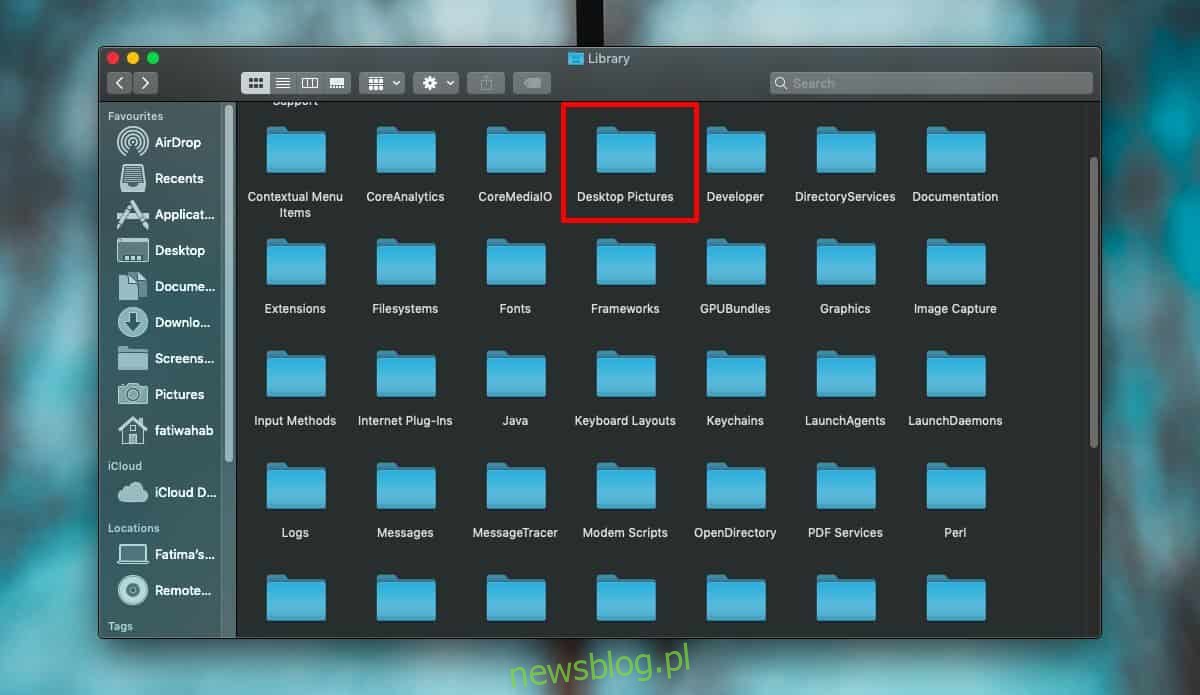
Po utworzeniu kopii zapasowej obrazu zastąp go utworzonym wcześniej obrazem o zmienionym rozmiarze, przyciętym i o zmienionej nazwie. Będziesz musiał uwierzytelnić go hasłem administratora.
Po wymianie obrazu otwórz aplikację Preferencje systemowe i przejdź do preferencji Użytkownicy i grupy. Kliknij przycisk Opcje logowania i zmień dowolną z opcji na ekranie, np. Możesz włączyć lub wyłączyć podpowiedź do hasła na ekranie logowania.
Uruchom ponownie komputer Mac i tym razem zobaczysz domyślny obraz Mojave zastąpiony ustawionym obrazem. Niestety nie ma prostszego sposobu na wprowadzenie tej zmiany lub zautomatyzowanie jej, aby obraz ustawiony jako tapeta pulpitu był automatycznie ustawiany jako tło ekranu rozruchowego.
Jeśli masz wielu użytkowników skonfigurowanych na jednym Macu, wszyscy zobaczą ten sam obraz, który ustawiłeś, ponieważ nie ma możliwości ustawienia go dla każdego użytkownika, gdy żaden użytkownik nie jest zalogowany.